视频素材的上传、编辑和使用方法教程
上传视频素材
点击素材面板-上传-视频,即可上传视频素材。由于上传的视频需要经过转码且过大的视频在网页中剪辑对电脑性能要求过高,因此上传的单个视频文件大小限制在30MB以内,单个视频长度在60s以内。如果超过此限制,可以查看视频时长剪辑方法,对视频进行处理后再上传使用。
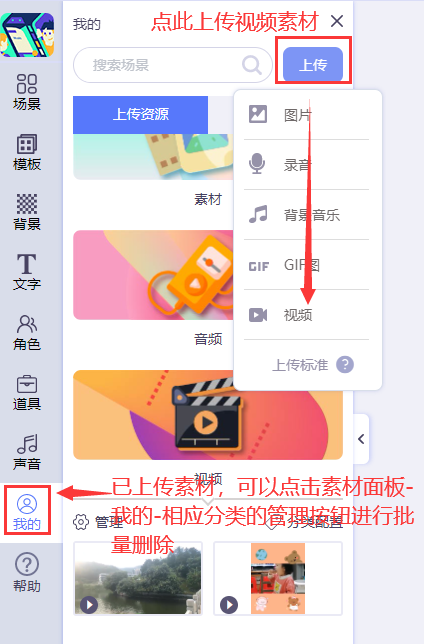
使用视频素材
点击素材面板-我的-视频,即可将已上传的视频已素材的形式添加到画布中,可以在画布中调整视频的位置、大小、入场出场时间及动画效果等:
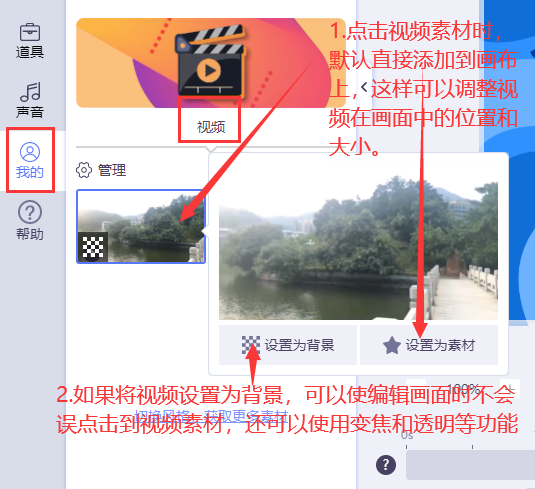
如果想全屏显示视频,可以点击视频左下角的“设为背景”的按钮,这样在画布编辑时,不会误点击到视频素材,同时可以使用背景的变焦、模糊、透明、背景拉伸缩放等功能。背景设置的具体教程可以查看背景设置教程
编辑视频素材
已添加到画布上的视频素材,可以点击该素材,对素材的时长、位置、角度、入场及出场动画效果等进行设置:
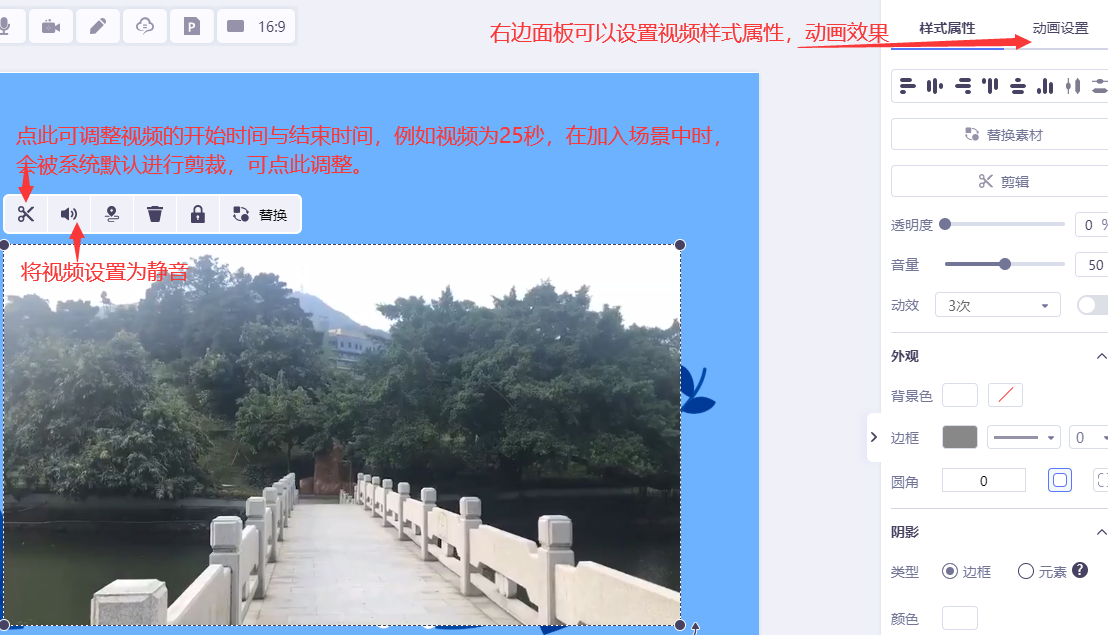
为画面添加合适的背景、道具和视频后,可以实现如上图中的画中画效果。
素材的动画效果设置可以查看教程:动画效果设置教程
为什么我上传的实拍视频,不能完全播放出来,有些片段被切掉了?在十几秒的时候就停了然后从头播放?
视频素材的播放时长是可以通过“剪辑”来调整的,入口为点击该视频素材-“设置”-“剪辑”(见上图);但单个页面中,可呈现的视频时长不能超过20秒,如果超过20秒,可以点击场景页的“···”找到“继续创作”来继续播视频,需要在新的场景页中剪辑该视频。
超过20秒的视频如何继续创作:
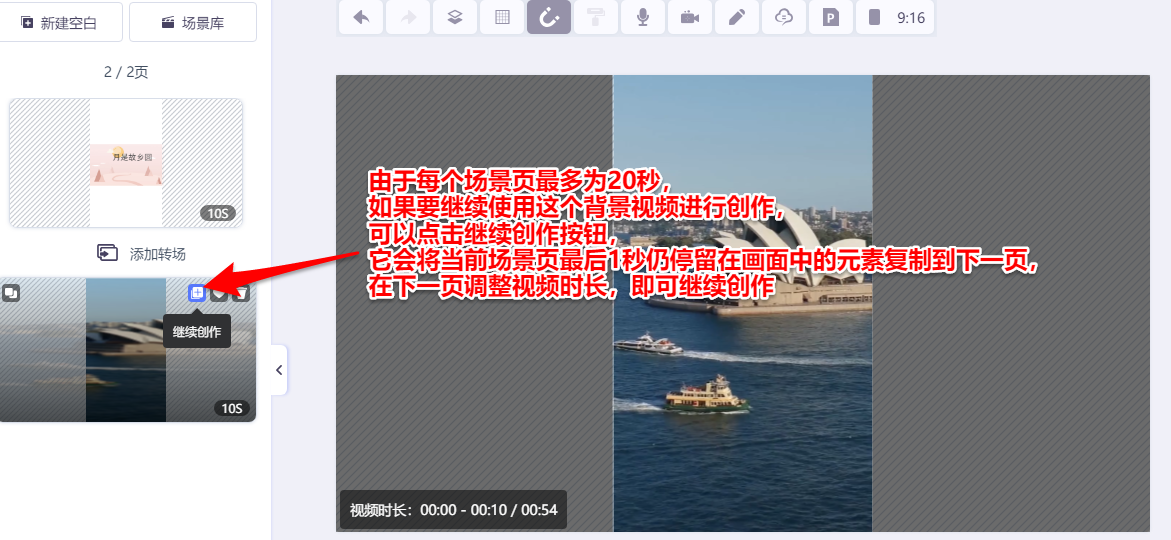
由于每个场景页时长最多为20秒,当视频长度大于20秒时,只能播放20秒以内的内容,如果要继续使用这个视频背景剩余的部分进行创作,可以在左侧的场景页上点击“继续创作”,可以将当前场景页最后一帧仍出现在画面上的元素复制到下一页,这样就可以在下一页继续创作了。